Είναι εύκολο να αλλάξετε από Android σε iPhone, αλλά δεν είναι τόσο εύκολο να μεταφέρετε απευθείας τις φωτογραφίες και άλλα αρχεία από το Android στο iPhone. Χάρη στην τεχνολογία, τώρα υπάρχουν μερικές εφαρμογές που σας επιτρέπουν να μεταφέρετε εύκολα φωτογραφίες και άλλα δεδομένα από το Android στο iPhone. Εδώ θα παρουσιάσουμε 4 καλύτερες μεθόδους για τη μεταφορά φωτογραφιών Android στο iPhone εύκολα και με ασφάλεια.

Μεταφορά εικόνων / φωτογραφιών από το Android στο iPhone
Aiseesoft MobieSync είναι ένα επαγγελματικό εργαλείο μεταφοράς δεδομένων κινητού τηλεφώνου all-in-one και υποστηρίζει πρόσφατα συσκευές Android. Έτσι, αν ψάχνετε για Μεταφορά iPhone Samsung εργαλείο, θα είναι η καλύτερη επιλογή σας. Μπορεί να σας βοηθήσει να μεταφέρετε φωτογραφίες Android, επαφές, μουσική, βίντεο κ.λπ. στο iPhone με ευκολία. Λειτουργεί επίσης ως επαγγελματίας Μεταφορά Android σε Android.
Ελέγξτε περισσότερες λεπτομέρειες σχετικά με το τι μπορεί να κάνει το MobieSync για εσάς.
Ελέγξτε περισσότερες λεπτομέρειες σχετικά με το τι μπορεί να κάνει το MobieSync για εσάς.
100% ασφαλής. Χωρίς διαφημίσεις.
Βήμα 1. Εγκαταστήστε και εκκινήστε το Aiseesoft MobieSync στον υπολογιστή σας.
Βήμα 2. Συνδέστε το τηλέφωνο Android και το iPhone σας στο MobieSync με καλώδια USB. Το λογισμικό θα εντοπίσει αυτόματα τις συσκευές σας και θα εμφανίσει τις πληροφορίες του στη διεπαφή.
Βήμα 3. Ενεργοποιήστε το τηλέφωνό σας Android ως συσκευή προέλευσης, θα εμφανίζεται στη μέση στο επάνω μέρος της διεπαφής. Διαφορετικά, απλώς κάντε κλικ στο αναπτυσσόμενο κουμπί για να επιλέξετε τη συσκευή προέλευσης.
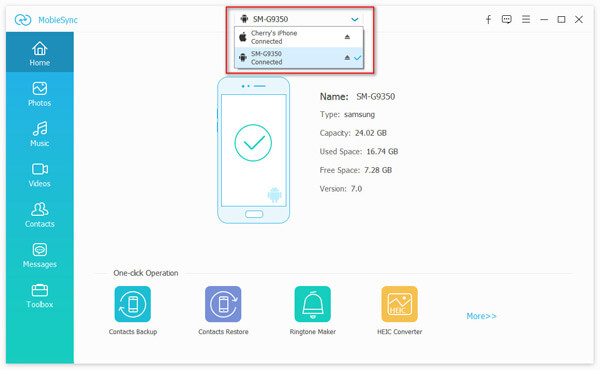
Στην κύρια διεπαφή, όλα τα δεδομένα στο τηλέφωνό σας Android θα εμφανίζονται σε κατηγορίες στην αριστερή πλευρική γραμμή. Μπορείτε να κάνετε κλικ στον τύπο δεδομένων για να ελέγξετε τις λεπτομέρειες στο δεξί παράθυρο προεπισκόπησης.
Βήμα 4. Για να μεταφέρετε φωτογραφίες από Android σε iPhone, απλώς κάντε κλικ στην κατηγορία Φωτογραφίες και επιλέξτε τις φωτογραφίες που θέλετε να μεταφέρετε και, στη συνέχεια, κάντε κλικ στο κουμπί "Εξαγωγή σε συσκευή" για να μεταφέρετε φωτογραφίες από το Android στο iPhone.
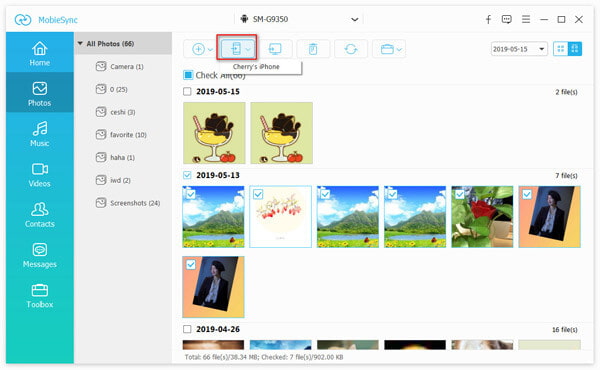
Εάν θέλετε να μετακινήσετε φωτογραφίες Android σε ένα νέο iPhone που δεν έχει ρυθμιστεί ακόμη, η πρώτη εφαρμογή Android της Apple, Move to iOS, μπορεί να σας βοηθήσει. Η Apple αναπτύσσει ειδικά αυτήν την εφαρμογή για όσους αλλάζουν από Android σε iPhone και πρέπει να μεταφέρουν αρχεία από το παλιό τους τηλέφωνο Android στο iPhone. Αλλά πρέπει να σημειώσετε ότι το Move to iOS δεν μπορεί να μεταφέρει μουσική Android στο iPhone. Επιπλέον, δεν είναι δυνατή η μεταφορά εφαρμογών Android ή οποιουδήποτε από τους κωδικούς πρόσβασης. Και η συσκευή σας iOS θα πρέπει να εκτελεί iOS 9 ή νεότερη έκδοση. Επιπλέον, πρέπει να συνδέσετε το τηλέφωνο Android και το iPhone σας στο ίδιο WiFi. Τώρα μάθετε να μεταφέρετε φωτογραφίες Android στο iPhone χρησιμοποιώντας την εφαρμογή Μετακίνηση σε iOS.
Βήμα 1. Όταν ρυθμίζετε το νέο σας iPhone, αναζητήστε την οθόνη εφαρμογών και δεδομένων. Στη συνέχεια, πατήστε Μετακίνηση δεδομένων από Android.

Βήμα 2. Στη συσκευή σας Android, κάντε λήψη και εκκινήστε την εφαρμογή Μετακίνηση σε iOS και πατήστε Συνέχεια. Στη συνέχεια, θα εμφανίσει τους όρους και τις προϋποθέσεις, για να συνεχίσετε, πατήστε Συμφωνώ και, στη συνέχεια, πατήστε Επόμενο στην επάνω δεξιά γωνία της οθόνης Εύρεση κωδικού.
Βήμα 3. Στο iPhone σας, πατήστε Συνέχεια στην οθόνη του "Μετακίνηση από Android" και, στη συνέχεια, περιμένετε έναν κωδικό δέκα ή έξι ψηφίων. Εάν η συσκευή σας Android εμφανίζει μια ειδοποίηση ότι έχετε αδύναμη σύνδεση στο Διαδίκτυο, αγνοήστε την.
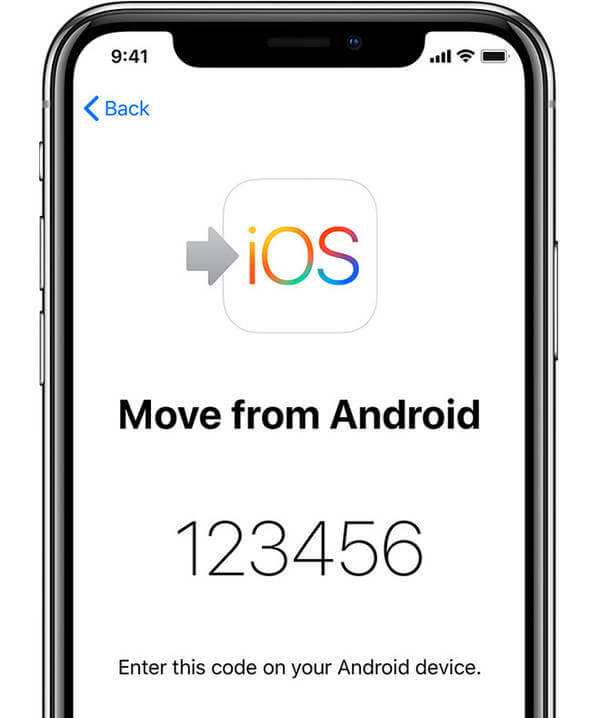
Στην κύρια διεπαφή, όλα τα δεδομένα στο τηλέφωνό σας Android θα εμφανίζονται σε κατηγορίες στην αριστερή πλευρική γραμμή. Μπορείτε να κάνετε κλικ στον τύπο δεδομένων για να ελέγξετε τις λεπτομέρειες στο δεξί παράθυρο προεπισκόπησης.
Βήμα 4. Εισαγάγετε τον κωδικό στο τηλέφωνό σας Android και, στη συνέχεια, θα εμφανιστεί σύντομα η οθόνη μεταφοράς δεδομένων.
Βήμα 5. Επιλέξτε τις φωτογραφίες και άλλα δεδομένα που θέλετε να μεταφέρετε στο τηλέφωνό σας Android και, στη συνέχεια, περιμένετε να ολοκληρωθεί η μεταφορά. Μην λειτουργείτε και μην απενεργοποιείτε τη συσκευή σας Android κατά τη διαδικασία μεταφοράς δεδομένων.
Βήμα 6. Αφού ολοκληρωθεί η γραμμή φόρτωσης στο iPhone σας, πατήστε Τέλος στο τηλέφωνό σας Android. Στη συνέχεια, πατήστε Συνέχεια στο iPhone σας και ακολουθήστε τις οδηγίες για να ολοκληρώσετε τη ρύθμιση του νέου σας iPhone.
Μπορεί να σας ενδιαφέρει: Πώς να μεταφέρετε εφαρμογές από Android σε iPhone.
Η χρήση του Google Photos μπορεί να είναι η απλούστερη μέθοδος για να μετακινήσετε τις φωτογραφίες Android στο iPhone. Πρώτα πρέπει να ενεργοποιήσετε την επιλογή Δημιουργία αντιγράφων ασφαλείας και συγχρονισμός στο τηλέφωνό σας Android με το Google Photos. Θα δημιουργήσει αντίγραφα ασφαλείας όλων των φωτογραφιών στη συσκευή σας Android. Στη συνέχεια, εγκαταστήστε την εφαρμογή Google Photos στο iPhone σας και ενεργοποιήστε επίσης την επιλογή Δημιουργία αντιγράφων ασφαλείας και συγχρονισμός. Στη συνέχεια, συνδεθείτε στον λογαριασμό σας Google, θα δείτε όλες τις φωτογραφίες Android που έχετε δημιουργήσει αντίγραφα ασφαλείας μόλις τώρα. Στη συνέχεια, μπορείτε να αποθηκεύσετε τις φωτογραφίες Android στο iPhone σας εύκολα. (Οι Φωτογραφίες Google κολλήθηκαν στο αντίγραφο ασφαλείας?)
Υπάρχει επίσης μια έμμεση λύση για τη μεταφορά φωτογραφιών Android στο iPhone.
Βήμα 1. Αντιγράψτε πρώτα τις φωτογραφίες σας από τηλέφωνο Android στον υπολογιστή σας με καλώδιο USB.
Βήμα 2. Εκτελέστε το iTunes στον υπολογιστή σας, αποσυνδέστε το τηλέφωνό σας Android και συνδέστε το iPhone στον υπολογιστή σας. Αφού το iPhone σας συνδεθεί με επιτυχία στο iTunes, βρείτε το εικονίδιο iPhone στο επάνω μενού. Κάντε κλικ στην επιλογή "Φωτογραφίες"> "Συγχρονισμός φωτογραφιών"> "Αντιγραφή φωτογραφιών από" για να επιλέξετε τη θέση των φωτογραφιών όπου αποθηκεύσατε τις εξαγόμενες φωτογραφίες Android και, στη συνέχεια, κάντε κλικ στην επιλογή "Όλοι οι φάκελοι" ή "Επιλεγμένοι φάκελοι"> "Εφαρμογή" για να συγχρονίσετε τις φωτογραφίες Android με το δικό σας iPhone με iTunes.
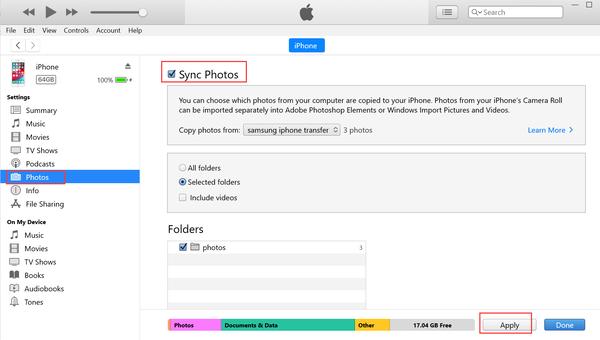
Μπορεί να χρειαστείς: Πώς να μεταφέρετε μουσική από το Android στο iPhone
Τώρα έχετε μάθει και τις 4 μεθόδους για τη μεταφορά φωτογραφιών από το Android στο iPhone. Εν ολίγοις, εάν θέλετε να κάνετε τη διαδικασία γρήγορη και εύκολη, το Aiseesoft MobieSync μπορεί να είναι η καλύτερη επιλογή σας. Σας επιτρέπει επίσης να μεταφέρετε δεδομένα από iPhone σε Android, μεταξύ δύο συσκευών iOS / δύο συσκευών Android ή μεταξύ κινητού τηλεφώνου και υπολογιστή. Όποτε έχετε την ανάγκη να μεταφέρετε δεδομένα κινητού τηλεφώνου, μπορεί πάντα να σας κάνει χάρη.
Εάν θέλετε να χρησιμοποιήσετε μια εφαρμογή για κινητά, η Μετακίνηση στο iOS μπορεί να είναι η επιλογή σας, ωστόσο το μειονέκτημά της είναι ότι μπορείτε να τη χρησιμοποιήσετε μόνο για τη μεταφορά δεδομένων από τηλέφωνο Android σε ένα νέο iPhone που δεν έχει ρυθμιστεί ακόμη. Εάν δεν θέλετε να χρησιμοποιήσετε εφαρμογή τρίτων, οι δύο τελευταίες μέθοδοι είναι κατάλληλες για εσάς. Θα ήταν λίγο περίπλοκο και χρονοβόρο να χρησιμοποιήσετε το iTunes, αλλά αν είναι εντάξει για εσάς, μπορείτε να το δοκιμάσετε. Τέλος πάντων, πάρτε μια απόφαση σύμφωνα με το αίτημά σας.
Μεταφορά αρχείου Android
Μεταφορά φωτογραφιών μεταξύ Samsung Mobile Εργαλεία μεταφοράς Samsung και iPhone Μεταφέρετε εύκολα SMS Android στο iPhone Μεταφορά φωτογραφιών Android στο iPhone Μεταφέρετε εύκολα SMS Android στο iPhone Μεταφορά μουσικής από το Android στο iPhone Μεταφορά επαφών από το BlackBerry στο iPhone Μεταφορά επαφών από τη Samsung στο iPhone Δημιουργία αντιγράφων ασφαλείας Android SMS στον υπολογιστή Μεταφορά φωτογραφιών από τη Samsung στον υπολογιστή
Ο επαγγελματικός διαχειριστής δεδομένων iPhone / Android και μεταφορά για τη μεταφορά διαφόρων αρχείων μεταξύ του iOS / τηλεφώνου Android και του υπολογιστή και μεταξύ δύο κινητών τηλεφώνων σε 1 κλικ.
100% ασφαλής. Χωρίς διαφημίσεις.